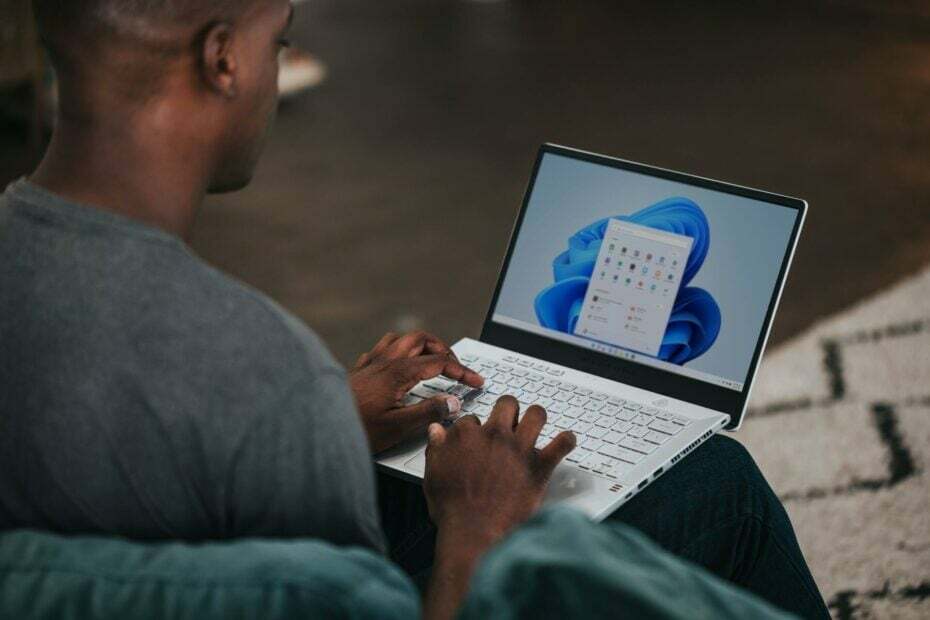Microsoft가 최신 운영 체제를 일반 대중에게 출시한 지 4개월이 지났지만 일부 사용자는 새로운 경험에 그 어느 때보다 실망하고 있습니다.
많은 사람들이 이를 수용하고 Windows 10에서 업그레이드했지만 대다수는 여전히 더 안정적이고 버그가 없기를 기다리고 있습니다.
이제 Windows 11이 최악의 경험이라고 생각하지 마십시오. 그러나 많은 버그와 일부 핵심 기능의 부족으로 인해 일부는 여전히 전환을 수행하지 못합니다.
새로운 Windows 11 사용자가 겪는 가장 일반적인 문제 중 하나는 업그레이드 후, USB 플래시 드라이브 또는 범용 직렬을 통해 연결된 외부 메모리를 사용할 수 없습니다. 버스.
많은 사용자가 Windows 11 업그레이드 후 USB 드라이브를 연결합니다.
이제 이 문제는 무엇을 찾아야 하고 정확히 어디에서 찾아야 하는지 안다면 쉽게 해결할 수 있습니다. 그러나 사용자들이 불만을 품고 있는 주요 문제는 이 시간이 지난 후에도 여전히 발생하고 있다는 것입니다.
Windows 11이 일반 대중에게 공개된 이후로, 그리고 그 이전에도 내부자 프리뷰였을 때 설치 후 다양한 문제를 일으켰습니다.
포럼과 소셜 미디어 플랫폼은 이러한 성가신 일에 대해 다른 사람들에게 경고하려는 사용자들에 의해 즉시 습격을 받았습니다.
새로운 게시물 매일 만들어지며, 그것들이 모두 같은 주제를 중심으로 돌아간다는 사실은 실제로 관심 있는 일부 사용자를 낙담시킬 뿐입니다.
정기적으로 USB 플래시 드라이브를 사용 가능한 포트 중 하나에 삽입하면 화면 하단에 작은 거품이 나타나 PC에서 장치를 인식했음을 증명해야 합니다.
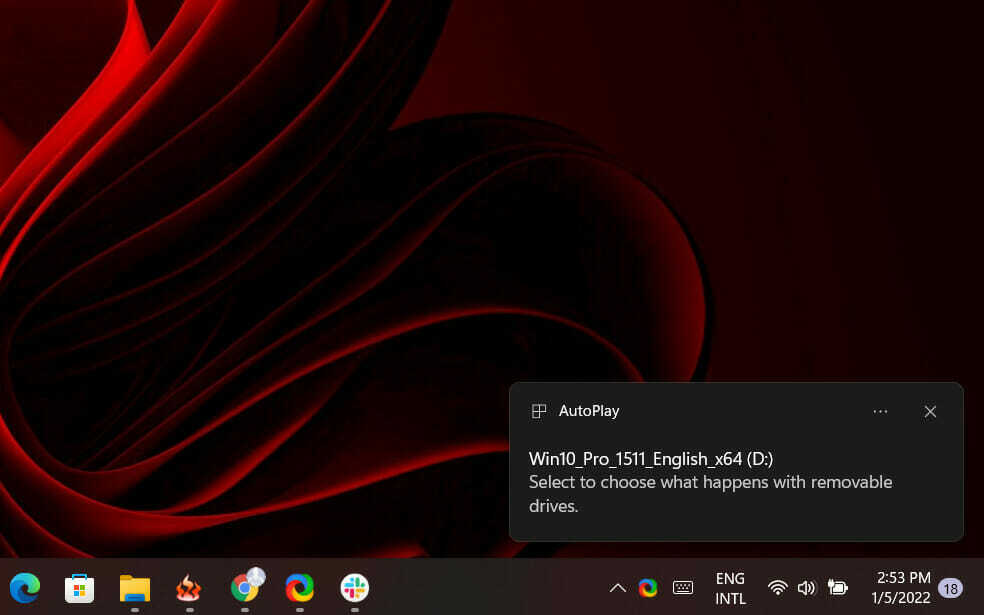
모든 Windows 사용자는 지금쯤이면 USB 장치가 인식되지 않는 오류 Windows 플랫폼에서 가장 일반적인 것 중 하나입니다.
이러한 유형의 상황에 직면했을 때 시도해야 하는 첫 번째 해결 방법 중 하나는 USB 드라이브를 대체 USB 포트에 연결하는 것입니다.
다른 포트에 연결하면 오류가 발생하지 않을 수 있습니다. 이 경우 PC의 USB 포트 중 하나에 결함이 있을 수 있습니다.
외장 하드 드라이브에 문제가 발생하면 장치의 USB 케이블을 변경하는 것도 도움이 될 수 있습니다. 최소한 드라이브 케이블의 상태를 확인하십시오. 오류를 해결하려면 하드 드라이브용 새 USB 케이블을 가져와야 할 수 있습니다.
그러나 우리는 당신을 돕기 위해 여기 있으며 준비했습니다. 수정 기사 그것은 확실히 당신이 이 문제를 해결하고 당신의 하루를 계속하는 데 도움이 될 것입니다.
Windows 10에서 Windows 11로 업그레이드한 후에도 이 문제가 발생했습니까? 아래 의견 섹션에서 경험을 공유하십시오.